'>
அவுட்லுக் உங்கள் கணினியில் செயலிழக்கிறதா? இது மிகவும் எரிச்சலூட்டும் மற்றும் நீங்கள் நிச்சயமாக தனியாக இல்லை. பல அவுட்லுக் பயனர்கள் இதைப் புகாரளிக்கின்றனர். ஆனால் நல்ல செய்தி என்னவென்றால் நீங்கள் அதை சரிசெய்ய முடியும். முயற்சிக்க 6 தீர்வுகள் இங்கே.
இந்த திருத்தங்களை முயற்சிக்கவும்:
நீங்கள் அனைத்தையும் முயற்சிக்க வேண்டியதில்லை. உங்களுக்காக வேலை செய்யும் ஒன்றைக் கண்டுபிடிக்கும் வரை பட்டியலில் இறங்கவும்.
- உங்கள் கணினியை மறுதொடக்கம் செய்யுங்கள்
- அவுட்லுக்கைப் புதுப்பிக்கவும்
- உங்கள் அவுட்லுக் கணக்கை சரிசெய்யவும்
- தேவையற்ற அவுட்லுக் துணை நிரல்களை அகற்று
- அவுட்லுக் தரவுக் கோப்பை மீண்டும் உருவாக்கவும்
- அலுவலகம் 365 ஐ மீண்டும் நிறுவவும்
சரி 1: உங்கள் கணினியை மறுதொடக்கம் செய்யுங்கள்
உங்கள் கணினியின் பின்புறத்தில் இயங்கும் சில நிரல்கள் அவுட்லுக்கோடு முரண்படலாம் மற்றும் அவுட்லுக் செயலிழக்கக்கூடும். இது உங்களுக்கு பிரச்சனையா என்பதைப் பார்க்க, உங்கள் கணினியை மறுதொடக்கம் செய்து, அவுட்லுக்கை சரியாகத் திறக்கிறதா என்று மீண்டும் திறக்கவும்.
மறுதொடக்கத்திற்குப் பிறகும் உங்கள் சிக்கல் இருந்தால், கவலைப்பட வேண்டாம். முயற்சிக்க இன்னும் 5 திருத்தங்கள் உள்ளன.
அவுட்லுக் திறக்கவில்லை என்றால், கீழே உள்ள திருத்தங்களைச் செய்ய உங்கள் கணினியை சேமிக்கும் பயன்முறையில் துவக்க வேண்டும்.
விண்டோஸ் 10 இல் பாதுகாப்பான பயன்முறையை எவ்வாறு உள்ளிடுவது
விண்டோஸ் 8 & 8.1 இல் பாதுகாப்பான பயன்முறையை எவ்வாறு உள்ளிடுவது
சாளரம் 7, விஸ்டா & எக்ஸ்பியில் பாதுகாப்பான பயன்முறையை எவ்வாறு உள்ளிடுவது
சரி 2: அவுட்லுக்கைப் புதுப்பிக்கவும்
சில நேரங்களில், அவுட்லுக்கின் காலாவதியான பதிப்பும் உங்கள் சிக்கலுக்கு காரணமாக இருக்கலாம். இந்த விஷயத்தில், ஒரு புதுப்பிப்பு அதற்கான தீர்வாக இருக்கலாம். அதை எப்படி செய்வது என்பது இங்கே:
1) ஓடு அவுட்லுக் .
2) கிளிக் செய்க கோப்பு .

3) கிளிக் செய்க அலுவலக கணக்கு , பின்னர் கிளிக் செய்யவும் புதுப்பிப்பு விருப்பங்கள்.
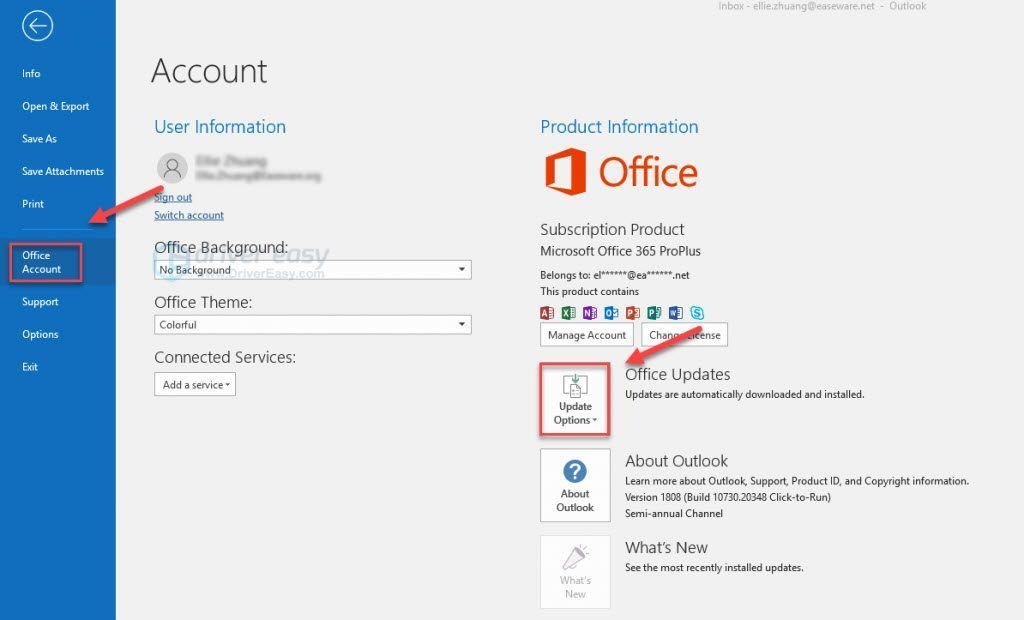
4) கிளிக் செய்க இப்பொழுது மேம்படுத்து.
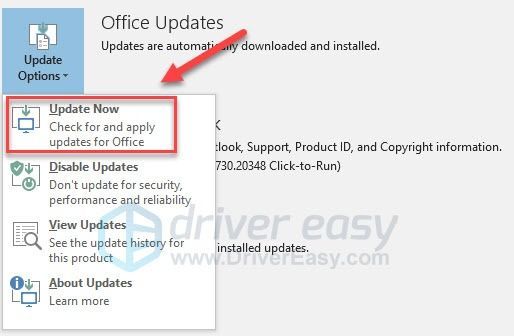
5) அவுட்லுக்கின் சமீபத்திய பதிப்பைக் கண்டறிய நிரல் காத்திருக்கவும், பின்னர் உங்கள் அவுட்லுக்கைப் புதுப்பிக்க திரையில் உள்ள வழிமுறைகளைப் பின்பற்றவும்.
புதுப்பித்தலுக்குப் பிறகு, அவுட்லுக்கை சரியாக திறக்க முடியுமா என்பதை மீண்டும் திறக்கவும். இல்லையென்றால், படித்து கீழே உள்ள பிழைத்திருத்தத்தை சரிபார்க்கவும்.
சரி 3: உங்கள் அவுட்லுக் கணக்கை சரிசெய்யவும்
அவுட்லுக் செயலிழப்பு சிக்கலின் மற்றொரு பொதுவான காரணம் தவறான கணக்கு அமைப்புகள். அவுட்லுக் சீராக இயங்க, உங்கள் கணக்கு அமைப்புகள் சரியானவை என்பதை நீங்கள் சரிபார்க்க வேண்டும். இங்கே எப்படி:
- அவுட்லுக்கை இயக்கி கோப்பு என்பதைக் கிளிக் செய்க.
ஓடு அவுட்லுக் கிளிக் செய்யவும் கோப்பு .
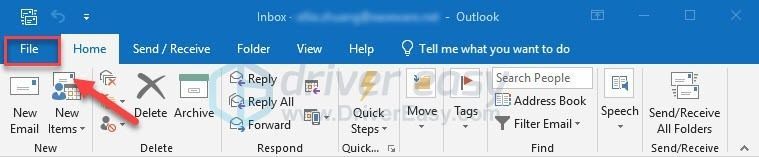
- கணக்கு அமைப்புகள் என்பதைக் கிளிக் செய்து, கீழ்தோன்றும் மெனுவில் கணக்கு அமைப்புகளைக் கிளிக் செய்க.
கிளிக் செய்க கணக்கு அமைப்புகள் , பின்னர் கிளிக் செய்யவும் கணக்கு அமைப்புகள் கீழ்தோன்றும் மெனுவில்.
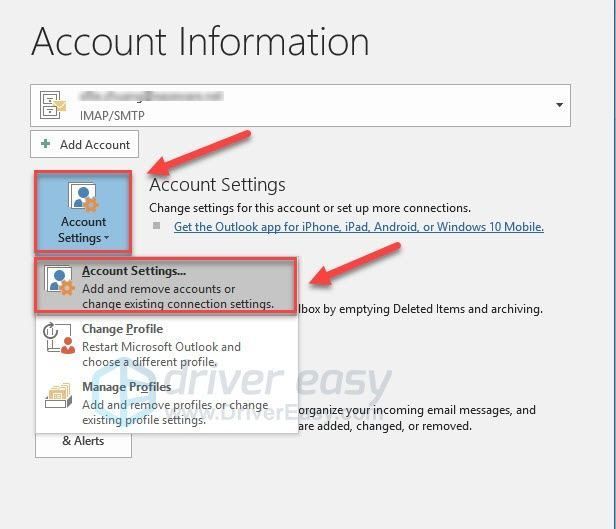
- உங்கள் கணக்கைத் தேர்ந்தெடுத்து, பழுது என்பதைக் கிளிக் செய்க.
தேர்ந்தெடு உங்கள் கணக்கு , பின்னர் கிளிக் செய்க பழுது .
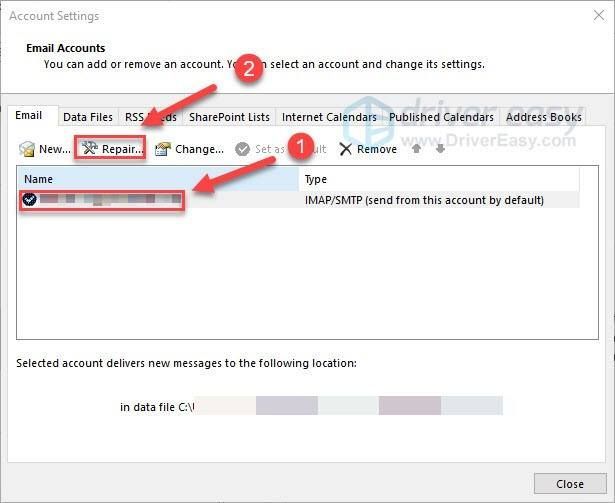
- அடுத்து என்பதைக் கிளிக் செய்து, உங்கள் கணக்கை சரிசெய்ய திரையில் உள்ள வழிமுறைகளைப் பின்பற்றவும்.
கிளிக் செய்க அடுத்தது, உங்கள் கணக்கை சரிசெய்ய திரையில் உள்ள வழிமுறைகளைப் பின்பற்றவும்.
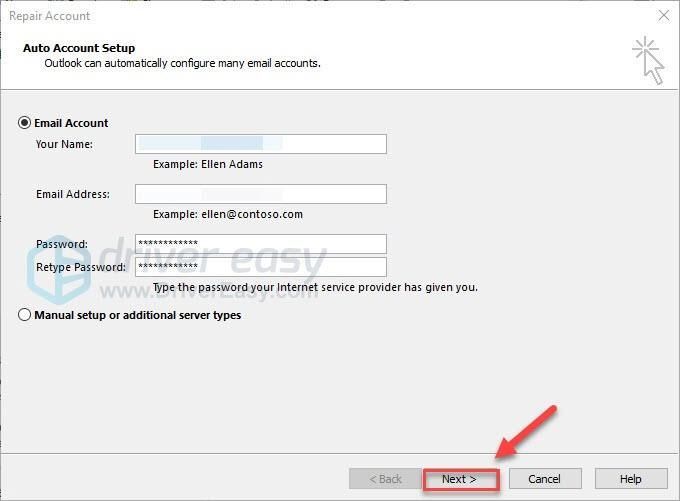
- இப்போது சீராக இயங்குகிறதா என்று சோதிக்க அவுட்லுக் மீண்டும் திறக்கவும்.
இப்போது சீராக இயங்குகிறதா என்று சோதிக்க அவுட்லுக் மீண்டும் திறக்கவும்.
உங்கள் சிக்கல் தொடர்ந்தால், அடுத்த தீர்வை முயற்சிக்கவும்.
பிழைத்திருத்தம் 4: தேவையற்ற அவுட்லுக் துணை நிரல்களை அகற்று
அவுட்லுக்கின் மேல் இயங்கும் தவறான துணை நிரல்களும் அதன் செயல்பாட்டை பாதிக்கும். ஒரு குறிப்பிட்ட சேர்க்கையால் ஏற்படும் அவுட்லுக் செயலிழப்பு சிக்கல்களை சரிசெய்ய, கீழே உள்ள வழிமுறைகளைப் பின்பற்றவும் .:
1) ஓடு அவுட்லுக் .
2) கிளிக் செய்க கோப்பு .
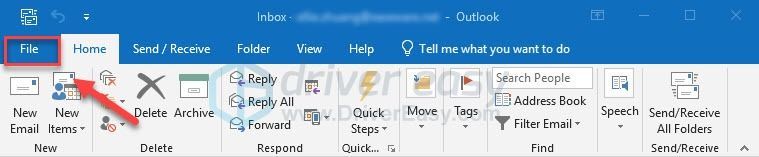
3) கிளிக் செய்க விருப்பங்கள் .
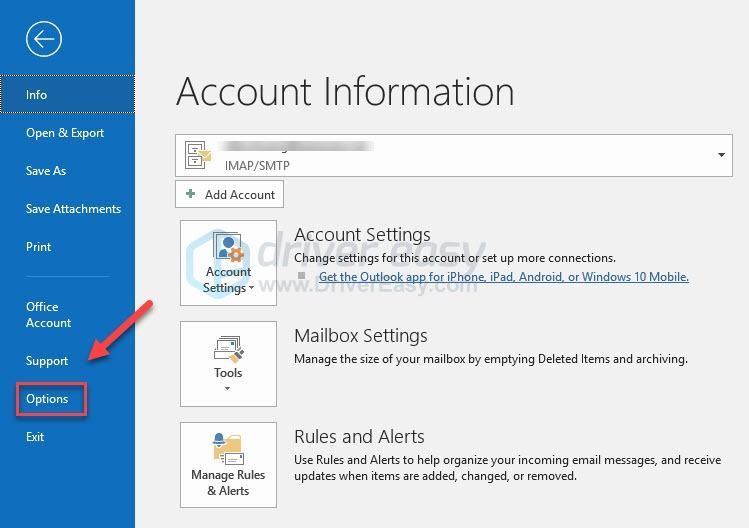
4) கிளிக் செய்க துணை நிரல்கள்.
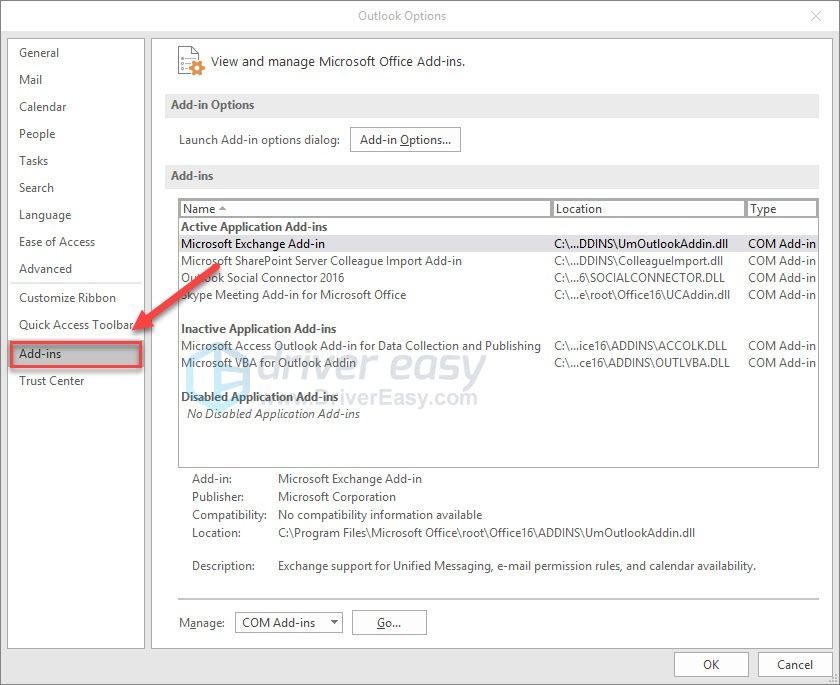
5) என்பதை சரிபார்க்கவும் நிர்வகி விருப்பம் அமைக்கப்பட்டுள்ளது COM துணை நிரல்கள் . பின்னர், கிளிக் செய்யவும் போ .
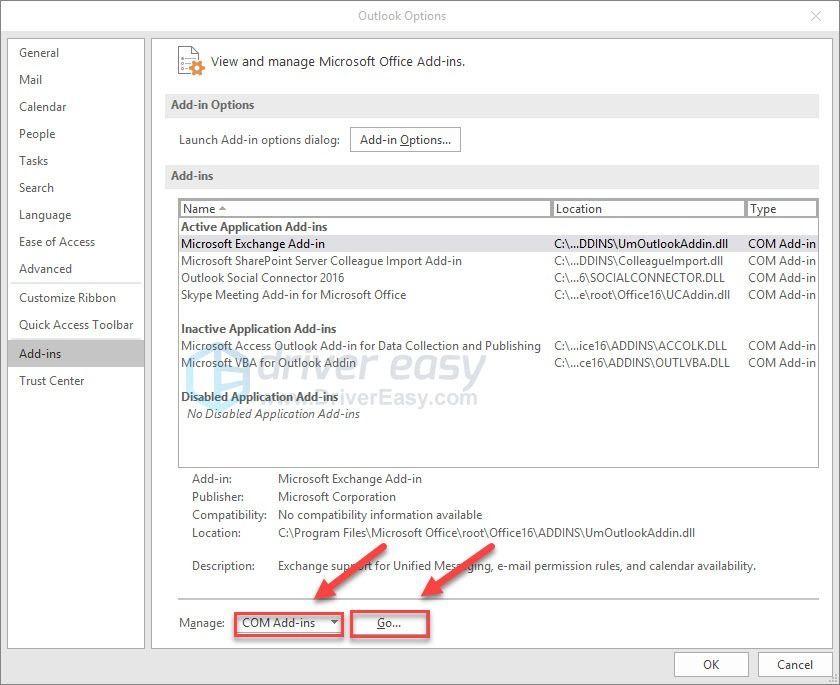
6) அத்தியாவசிய துணை நிரல்களை முடக்க அடுத்த பெட்டியைத் தேர்வுநீக்கவும். பின்னர், கிளிக் செய்யவும் சரி.
அவுட்லுக் வேலை செய்ய சில துணை நிரல்கள் அவசியம். எனவே, உங்களுக்கு அறிமுகமில்லாத எந்த கூடுதல் நிரல்களையும் தேர்வுசெய்ய வேண்டாம்.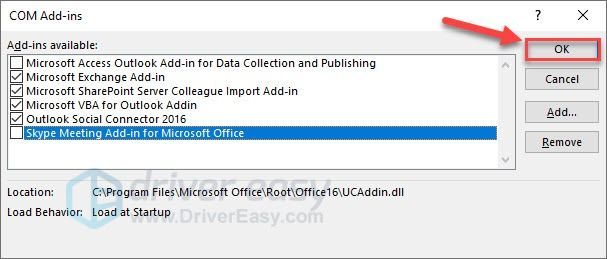
இது உங்களுக்காக வேலை செய்ததா என்பதை அறிய அவுட்லுக்கை மீண்டும் திறக்கவும். உங்கள் சிக்கல் இன்னும் இருந்தால், அடுத்த தீர்வை முயற்சிக்கவும்.
சரி 5: அவுட்லுக் தரவுக் கோப்பை மீண்டும் உருவாக்கவும்
சிதைந்த அல்லது சேதமடைந்த அவுட்லுக் தரவுக் கோப்புகளும் உங்களுக்காக இந்த சிக்கலை ஏற்படுத்தும். இந்த வழக்கில், அவுட்லுக் தரவுக் கோப்பை மீண்டும் உருவாக்குவது அதை சரிசெய்ய முடியும். கீழே உள்ள வழிமுறைகளைப் பின்பற்றவும்:
1) ஓடு அவுட்லுக் .
2) கிளிக் செய்யவும் கோப்பு தாவல்.
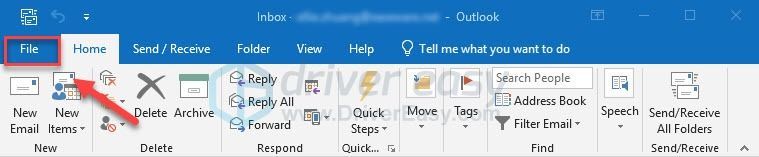
3) கிளிக் செய்க கணக்கு அமைப்புகள் , பின்னர் கிளிக் செய்யவும் கணக்கு அமைப்புகள் கீழ்தோன்றும் மெனுவில்.
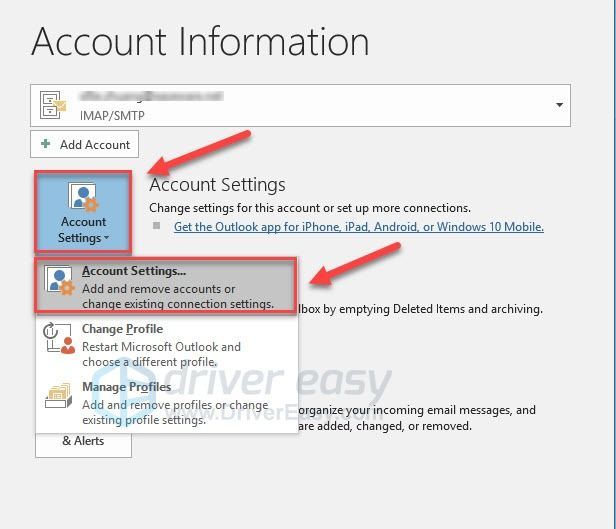
4) கிளிக் செய்யவும் தரவு கோப்புகள் தாவல் . பின்னர், தேர்ந்தெடுக்கவும் உங்கள் கணக்கு கிளிக் செய்யவும் கோப்பு இருப்பிடத்தைத் திறக்கவும் .
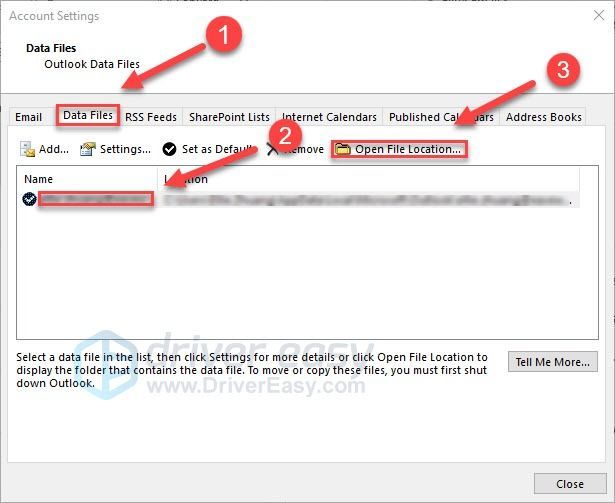
5) நீங்கள் ஒரு கண்டால் .ost கோப்பு தற்போதைய சாளரத்தில், வலது கிளிக் செய்யவும் கோப்பு , பின்னர் கிளிக் செய்யவும் மறுபெயரிடு .
நீங்கள் பார்த்தால் ஒரு .pst கோப்பு அதற்கு பதிலாக, இந்த பிழைத்திருத்தத்தைத் தவிர்த்து சரிபார்க்கவும் பிழைத்திருத்தம் 6 கீழே.
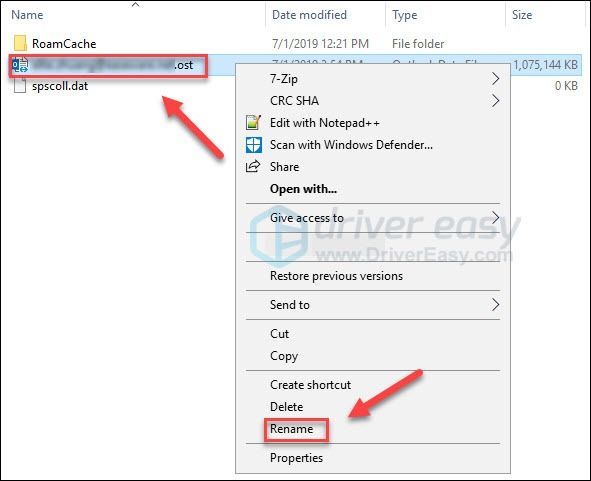
6) கோப்பு பெயர் நீட்டிப்பை மாற்றவும் .old .

7) அவுட்லுக்கை மீண்டும் திறந்து, உங்கள் தரவுக் கோப்பை மீண்டும் உருவாக்க காத்திருக்கவும்.
உங்களிடம் உள்ள அவுட்லுக் கோப்புகளின் எண்ணிக்கையைப் பொறுத்து இது பல நிமிடங்கள் அல்லது ஒரு மணிநேரம் கூட ஆகலாம். உங்கள் தரவுக் கோப்பை மீண்டும் உருவாக்கும்போது அவுட்லுக்கை மூட வேண்டாம்.இது உங்களுக்காக வேலை செய்ததா என்பதை அறிய அவுட்லுக்கை மீண்டும் திறக்கவும். உங்கள் சிக்கல் இன்னும் இருந்தால், கீழே உள்ள பிழைத்திருத்தத்தை சரிபார்க்கவும்.
சரி 6: அலுவலகம் 365 ஐ மீண்டும் நிறுவவும்
மேலே உள்ள திருத்தங்கள் எதுவும் உதவவில்லை என்றால், Office 365 ஐ மீண்டும் நிறுவுவது உங்களுக்கு தீர்வாக இருக்கலாம். அதை எப்படி செய்வது என்பது இங்கே:
1) உங்கள் விசைப்பலகையில், அழுத்தவும் விண்டோஸ் லோகோ விசை மற்றும் வகை கட்டுப்பாடு . பின்னர், கிளிக் செய்யவும் கண்ட்ரோல் பேனல் .
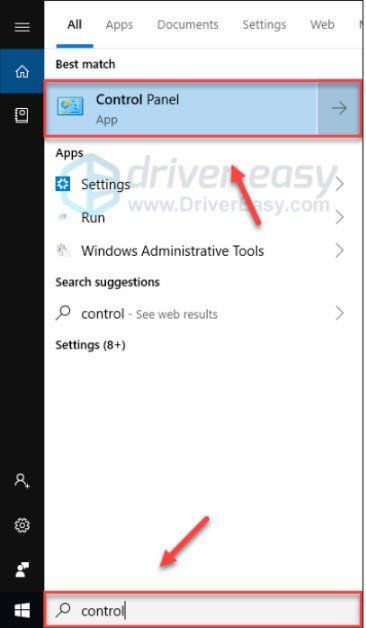
2) கீழ் மூலம் காண்க , கிளிக் செய்க வகை. பின்னர், கிளிக் செய்யவும் ஒரு நிரலை நிறுவல் நீக்கவும் .
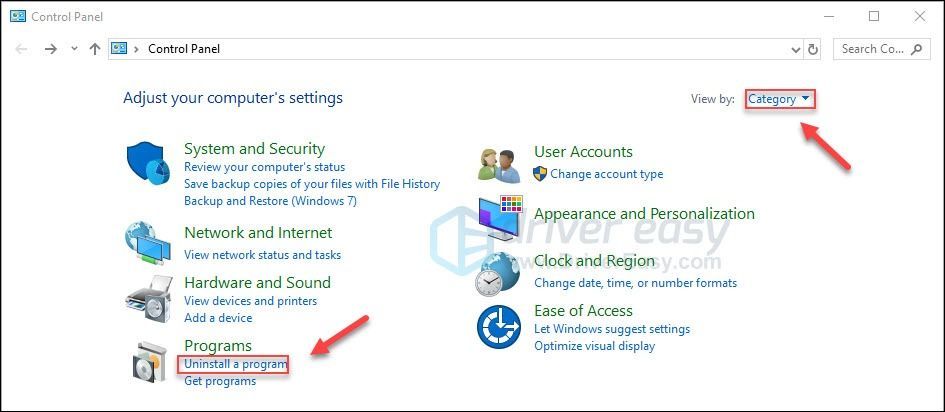
3) வலது கிளிக் மைக்ரோசாஃப்ட் ஆபிஸ் 365 , பின்னர் கிளிக் செய்யவும் நிறுவல் நீக்கு .
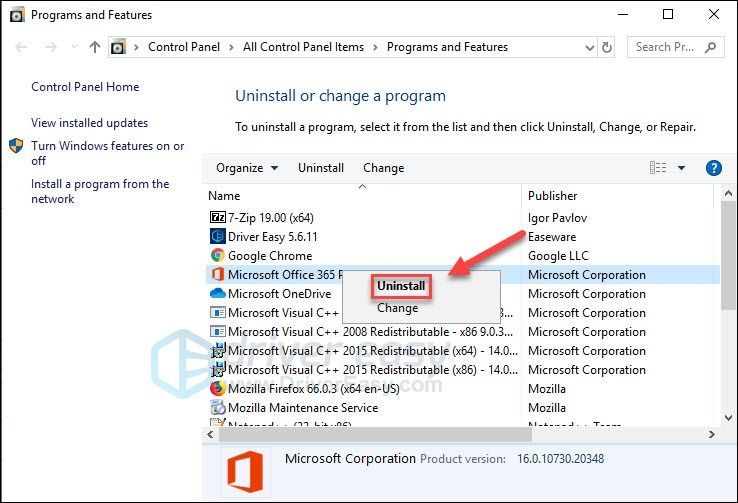
4) செல்லுங்கள் அலுவலகம் 365 அதிகாரப்பூர்வ வலைத்தளம் மற்றும் கிளிக் செய்யவும் உள்நுழைக உங்கள் கணக்கில் உள்நுழைய.
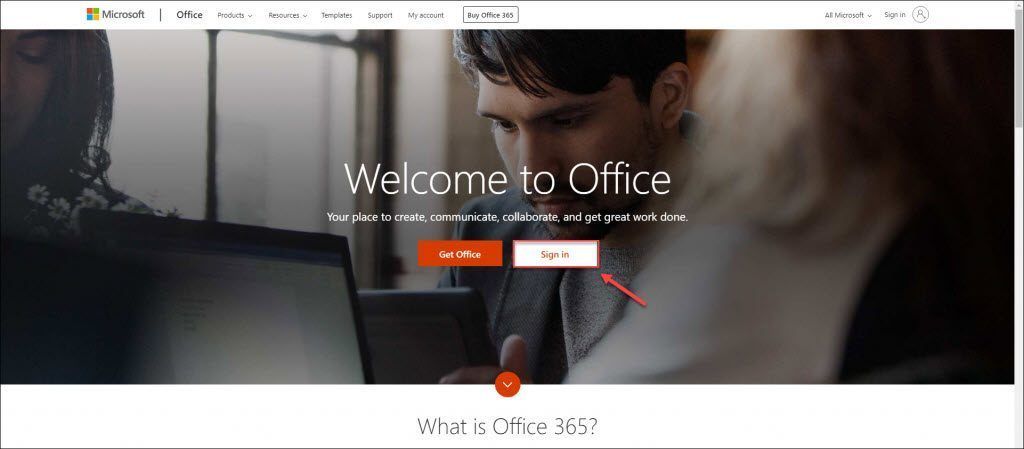
5) கிளிக் செய்க அலுவலகத்தை நிறுவவும் , பின்னர் கிளிக் செய்யவும் அலுவலகம் 365 பயன்பாடுகள் அலுவலகம் 365 ஐ பதிவிறக்க.
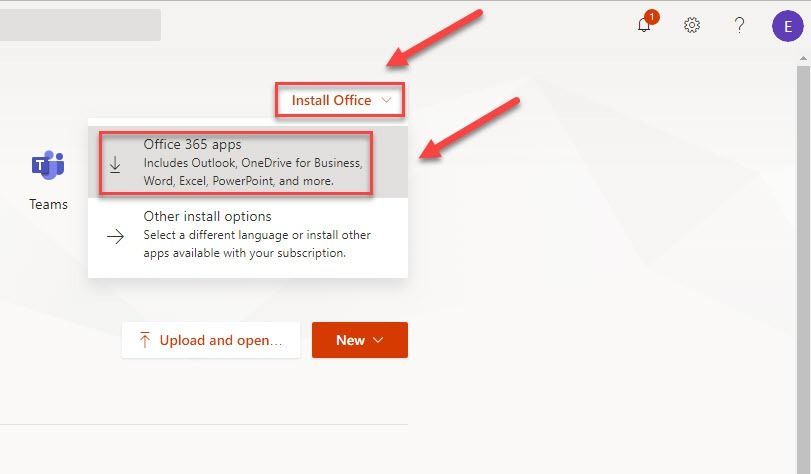
6) திற பதிவிறக்கம் செய்யப்பட்ட கோப்பு Office 365 ஐ மீண்டும் நிறுவ திரையில் உள்ள வழிமுறைகளைப் பின்பற்றவும்.
7) செயல்முறை முடிந்ததும், இது உங்களுக்காக வேலை செய்ததா என்பதைப் பார்க்க அவுட்லுக்கை மீண்டும் திறக்கவும்.
மேலே உள்ள திருத்தங்களில் ஒன்று உங்கள் சிக்கலை தீர்க்க உதவியது என்று நம்புகிறோம். உங்களிடம் ஏதேனும் கேள்விகள் அல்லது பரிந்துரைகள் இருந்தால் தயவுசெய்து கீழே ஒரு கருத்தை தெரிவிக்கவும்.
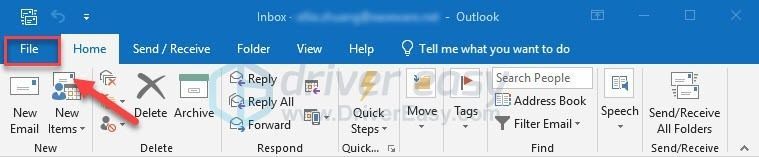
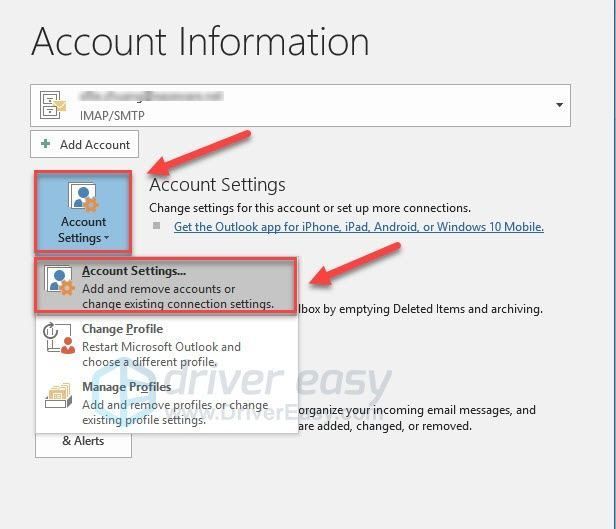
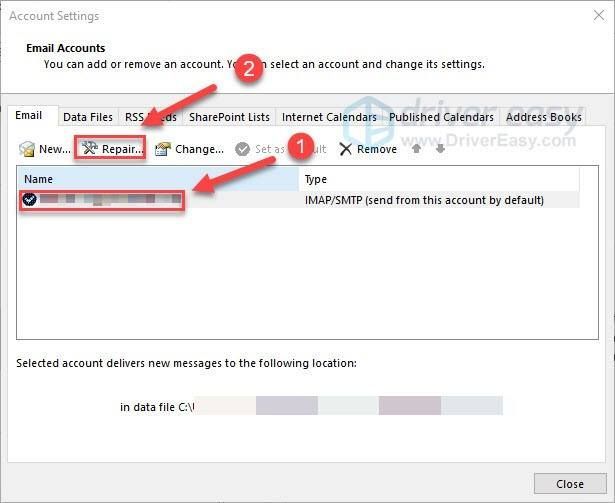
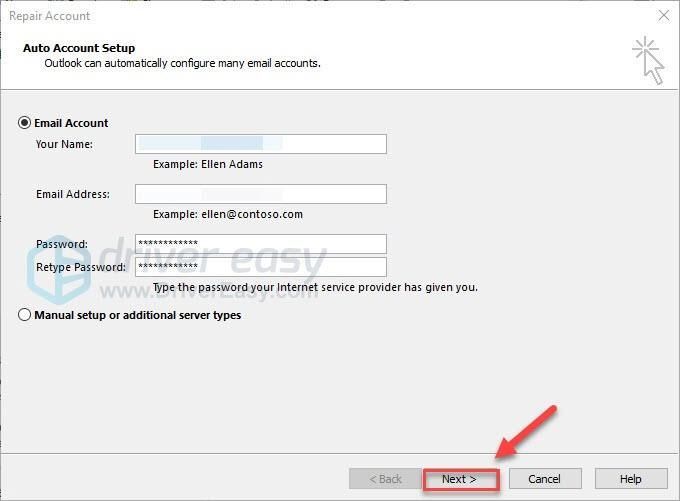



![[தீர்க்கப்பட்டது] NieR: பிரதிபலிப்பாளர் கிராஷிங்](https://letmeknow.ch/img/knowledge/41/nier-replicant-crashing.jpg)


![[நிலையான] பொழிவு 4 PC இல் உறைதல்](https://letmeknow.ch/img/knowledge/10/fallout-4-freezing-pc.jpg)